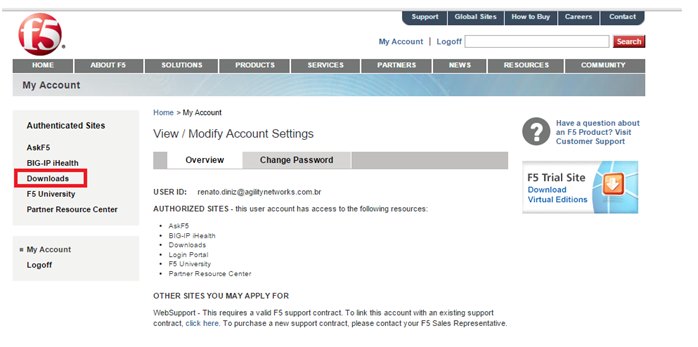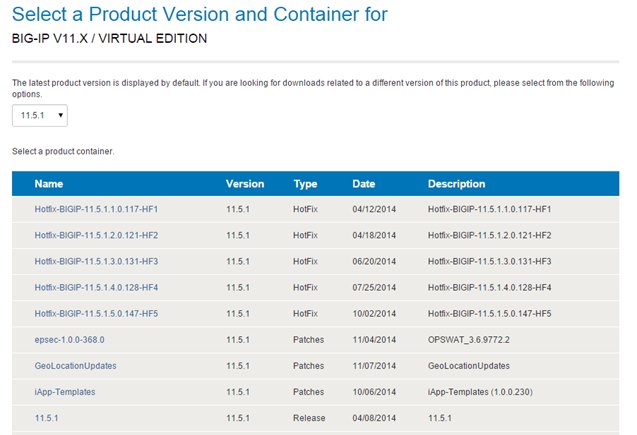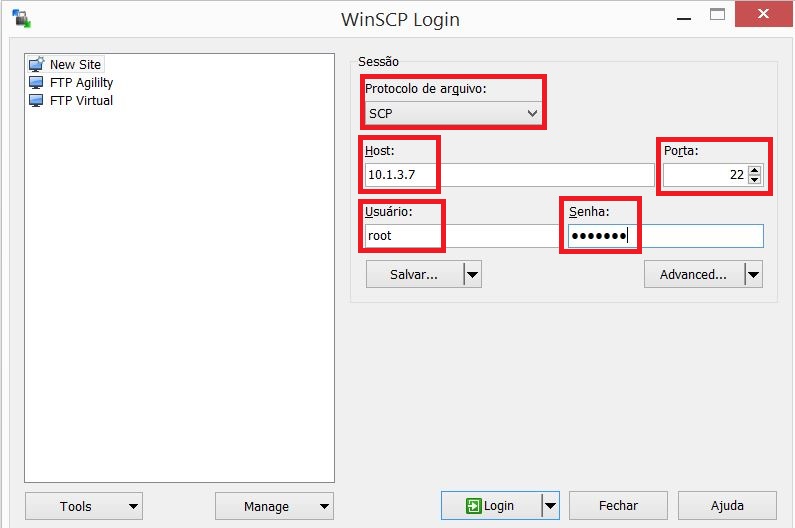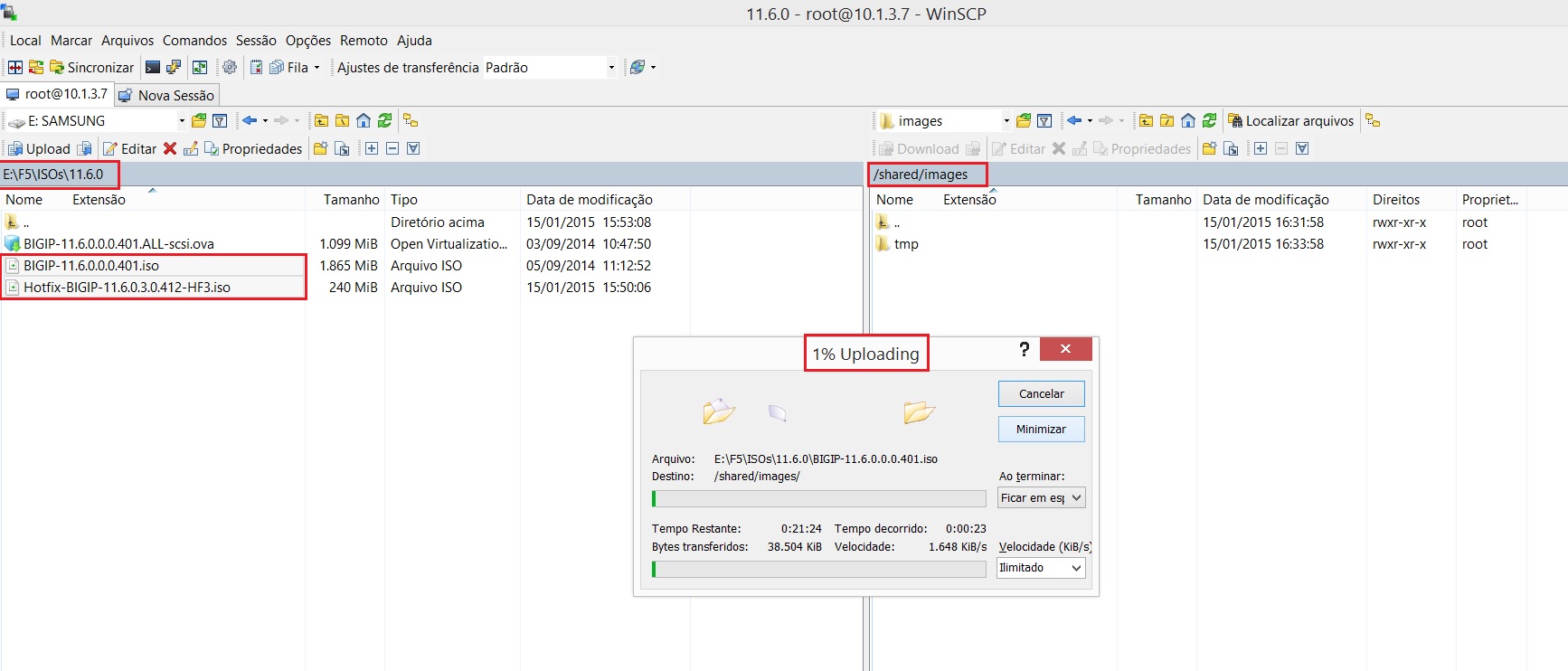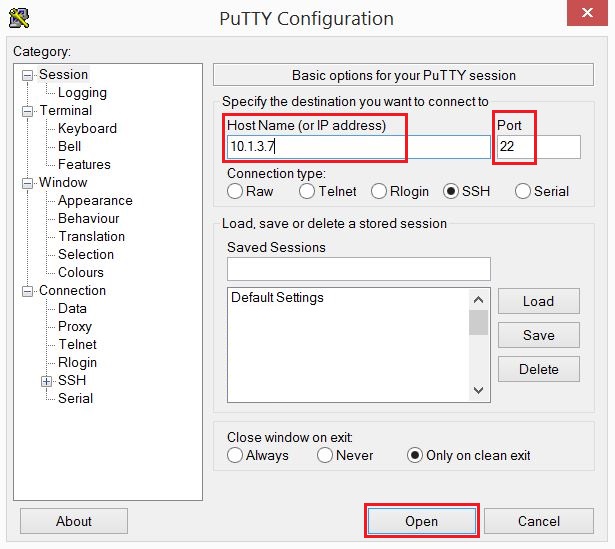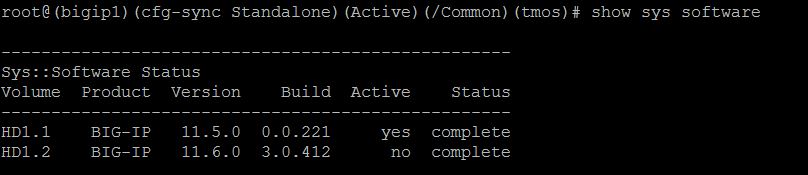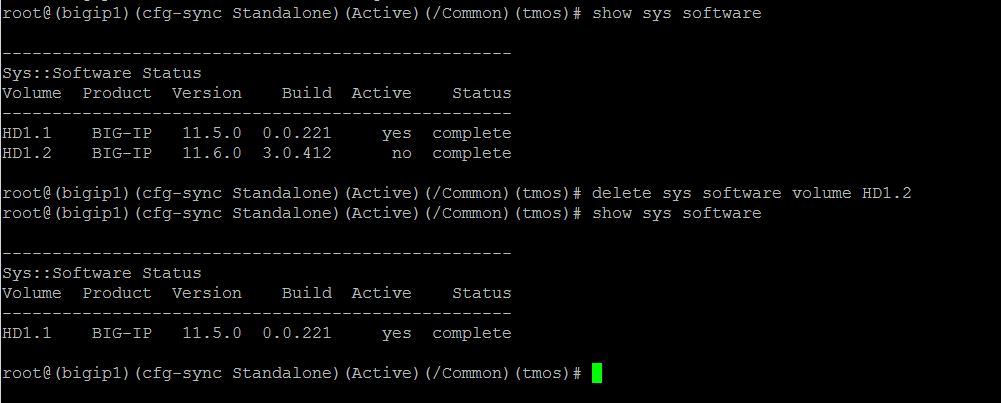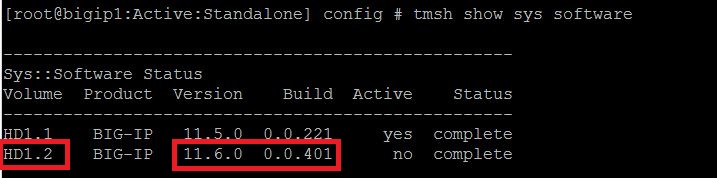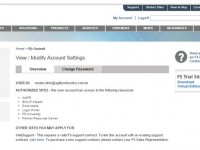
Este procedimento tem como objetivo realizar um upgrade de versão no BIG-IP ou instalação de imagem em um outra partição do BIG IP, via console ou protocolo SSH.
Download de imagem de software e Hotfix
Entre no site da F5 https://login.f5.com/ e clique em downloads:
Clique no link que seja mais adequado para você no campo “Product Line”.
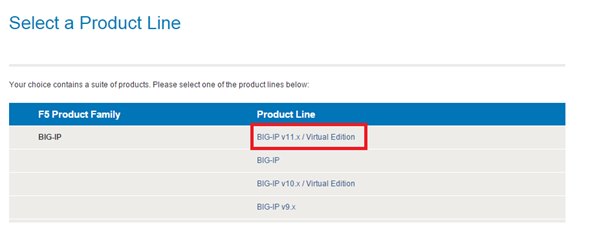
Na próxima tela você pode fazer o download da imagem ISO e dos respectivos HOTFIX se houver:
Guarde estes arquivos em um diretório de sua preferência.
Fazendo o upload via console
Você pode realizar o upload do arquivo que fez o download para o BIG-IP F5. Como este artigo mostra o processo via console, precisamos usar um software para copiar os arquivos para o BIG IP. Eu utilizo um software gratuito, chamado WINSCP http://winscp.net/eng/download.php. Com ele conseguimos fazer a cópia dos arquivos por meio do protocolo SSH.
As imagens e arquivos de Hotfix do BIG IP se encontram no diretório /shared/images.
Depois de instalado o software Winscp, execute e coloque as informações do seu BIG IP:
Em Protocolo de arquivo selecione SCP, em Host coloque o IP ou nome do equipamento, em porta deixa a 22, digite as credenciais (usuário e senha) do BIG IP que possuam os acessos necessários.
Entre no diretório que salvou as imagens, entre em Hotfix na tela da esquerda e no diretório /shared/images no BIG IP a direita:
Neste momento já temos as imagens e Hotfix no local apropriado /shared/images. Podemos iniciar o processo de instalação e upgrade.
Gerenciando os volumes via console
Acesse o BIG IP usando o software gratuito Putty http://www.putty.org/. Este software permite você acessar o BIG IP por meio do protocolo SSH.
A seguir vamos executar alguns comandos via TMSH (Traffic Management Shell), que é a console de comandos do BIG IP.
Você pode verificar como está o estado dos seus discos com o comando:
#show sys software
Caso queira apagar uma unidade e começar ela do início execute o seguinte comando:
#delete sys software volume HD1.2
#delete sys software volume <Volume>
Obs: Por segurança o BIG IP não deixa remover a partição ativa.
O comando a seguir irá instalar a imagem e criar uma nova partição.
Obs: os comandos a seguir irão funcionar porque já copiamos anteriormente as imagens e Hotfix para o diretório /shared/images.
# install sys software image BIGIP-11.6.0.0.0.401.iso volume HD1.2 create-volume
# install sys software image <Nome da Imagem> volume <Nome do Volume> create-volume
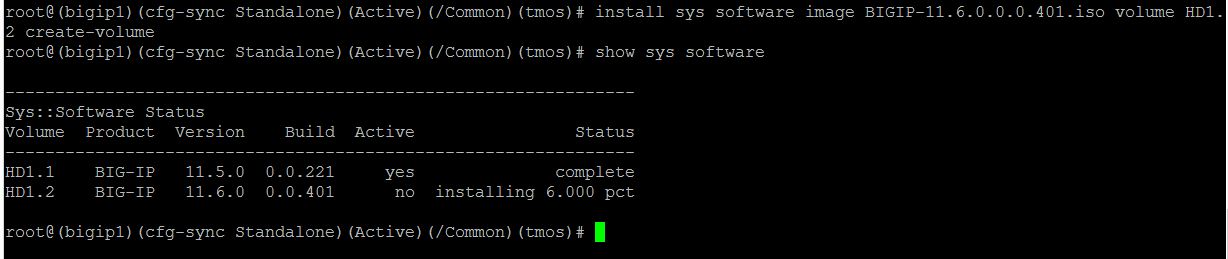
Como neste caso temos o Hotfix, também devemos instalar.
# install sys software hotfix Hotfix-BIGIP-11.6.0.3.0.412-HF3.iso volume HD1.2
# install sys software <Nome do Hotfix> volume <Nome do Volume>
Depois de completada a operção podemos verificar a imagem e hotfix.
#show sys software
Agora a imagem e o hotfix já estão instalados, precisamos reiniciar o BIG IP, na nova partição. Para isso podemos usar o comando de reboot.
# reboot volume HD1.2
# reboot volume <Nome do Volume>
Após o reboot do BIG IP é possível verificar se a instalação obteve sucesso com o comando que já usamos algumas vezes.
# show sys software
Neste artigo, descrevi como fazer a instalação de imagem e de HOTFIX via console ou protocolo SSH no BIG IP. Este processo é executado muitas vezes na nossa rotina de trabalho. Espero ter ajudado!